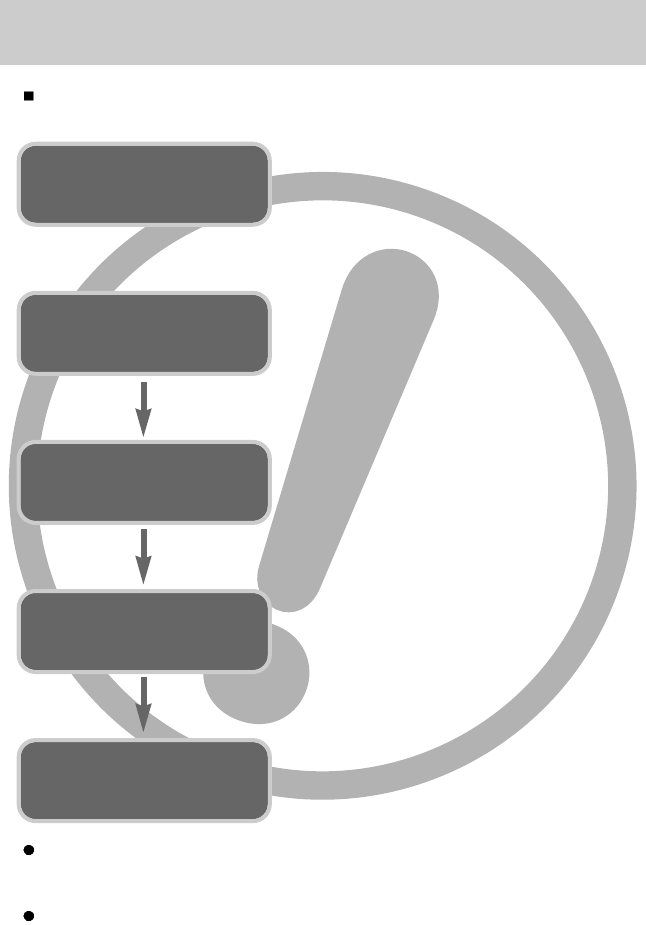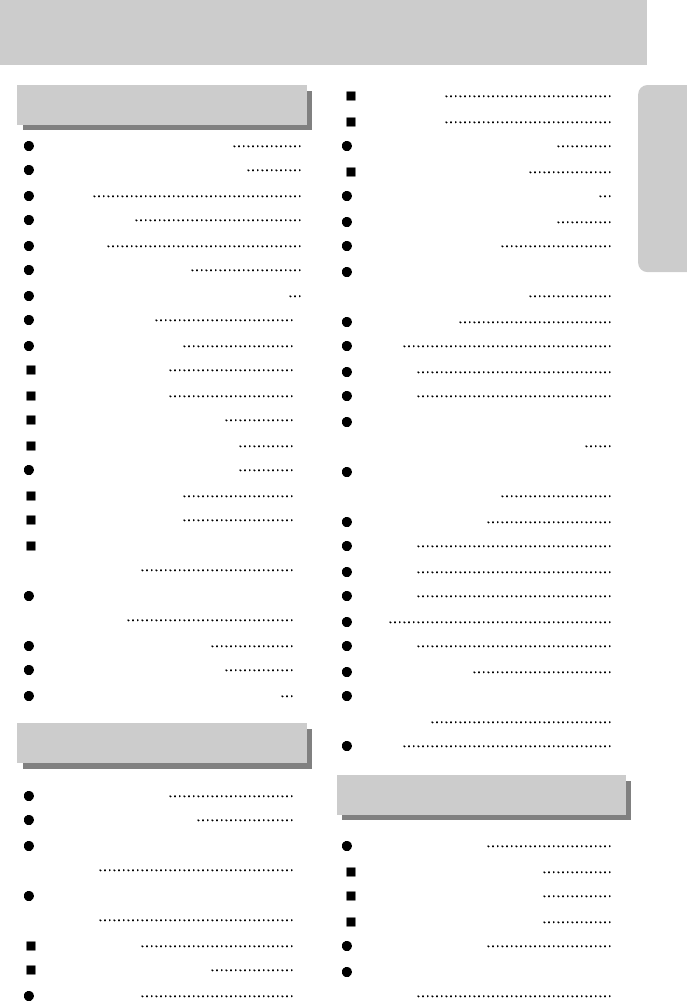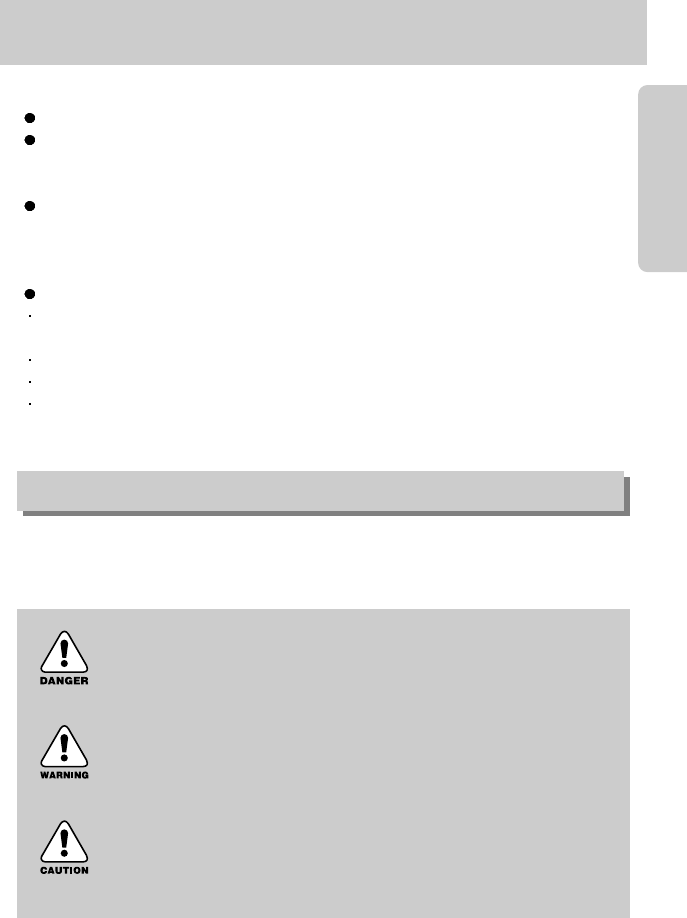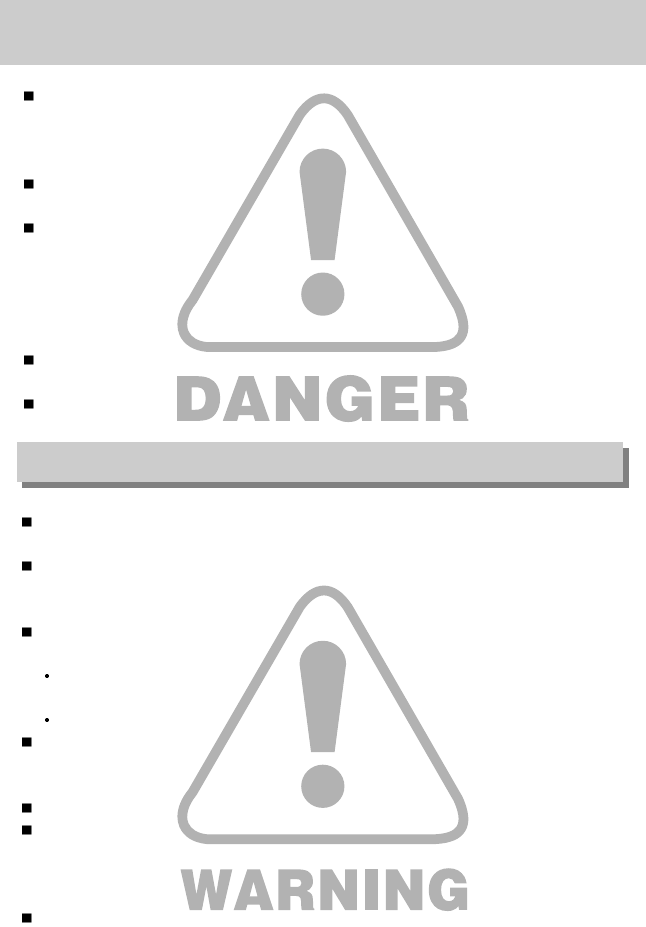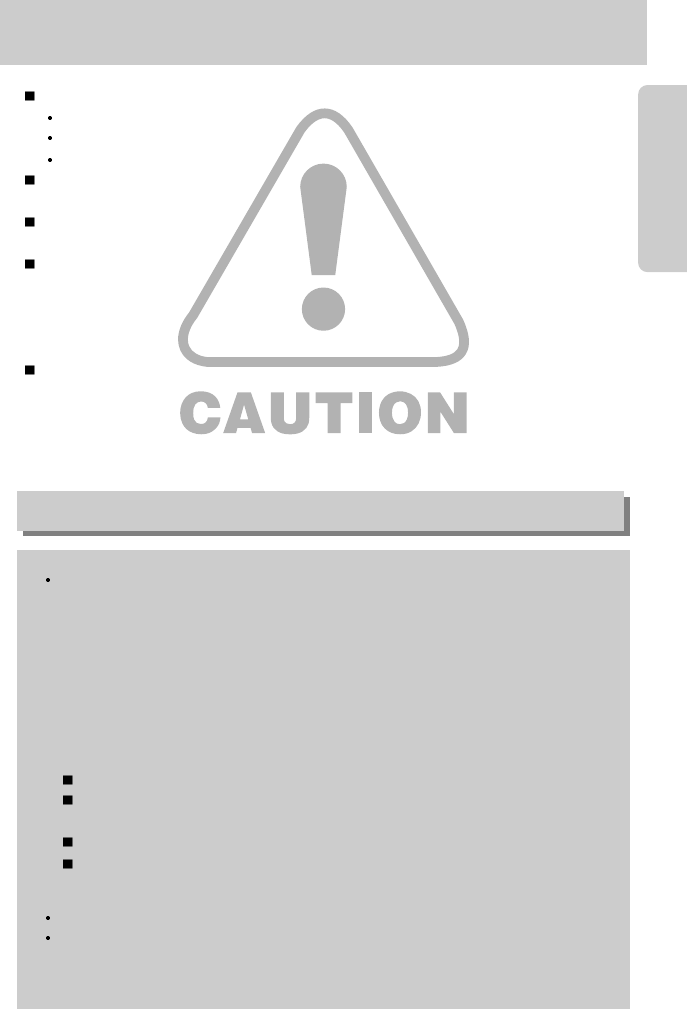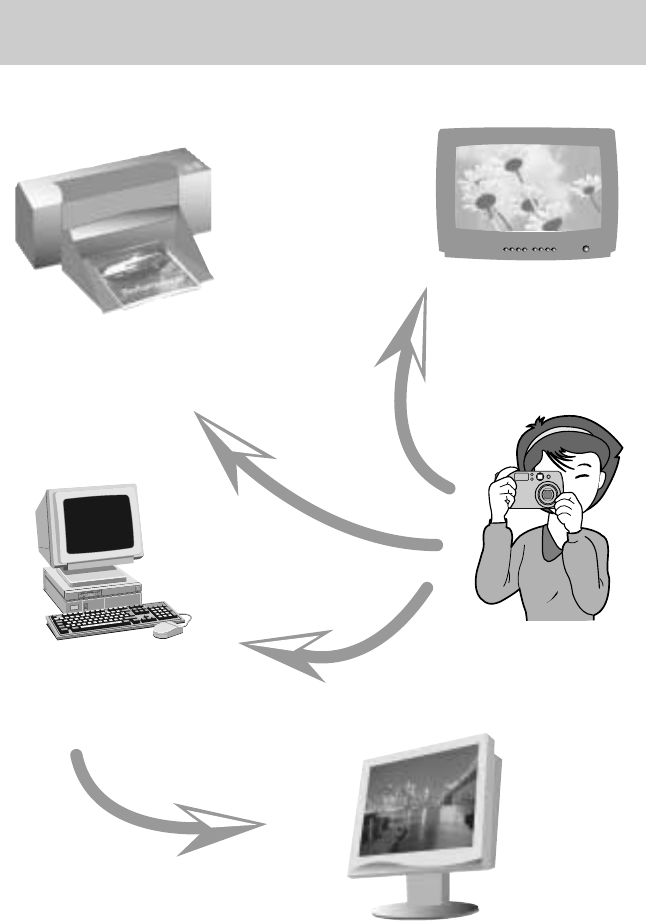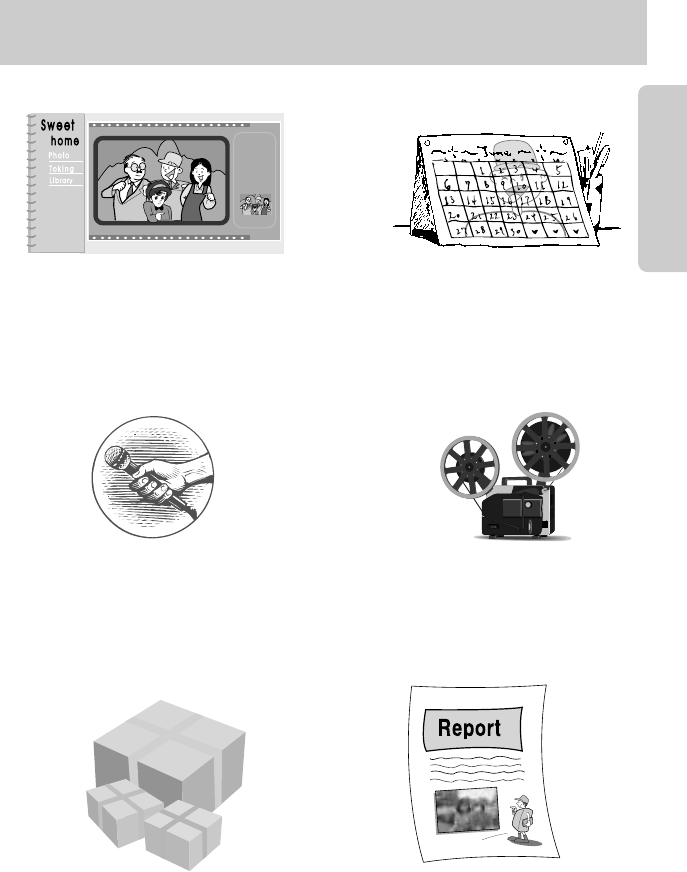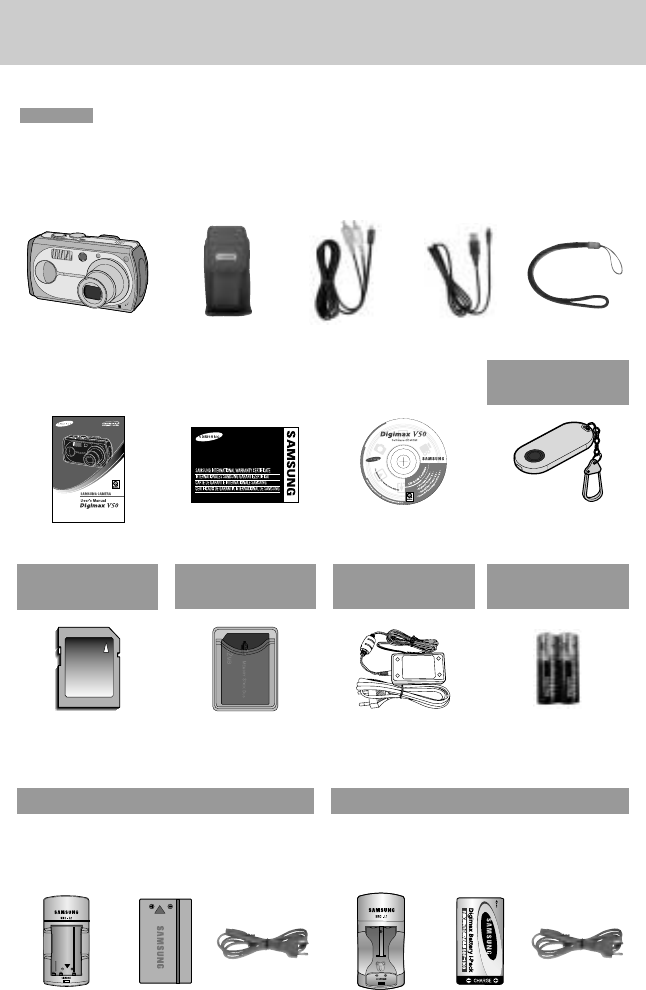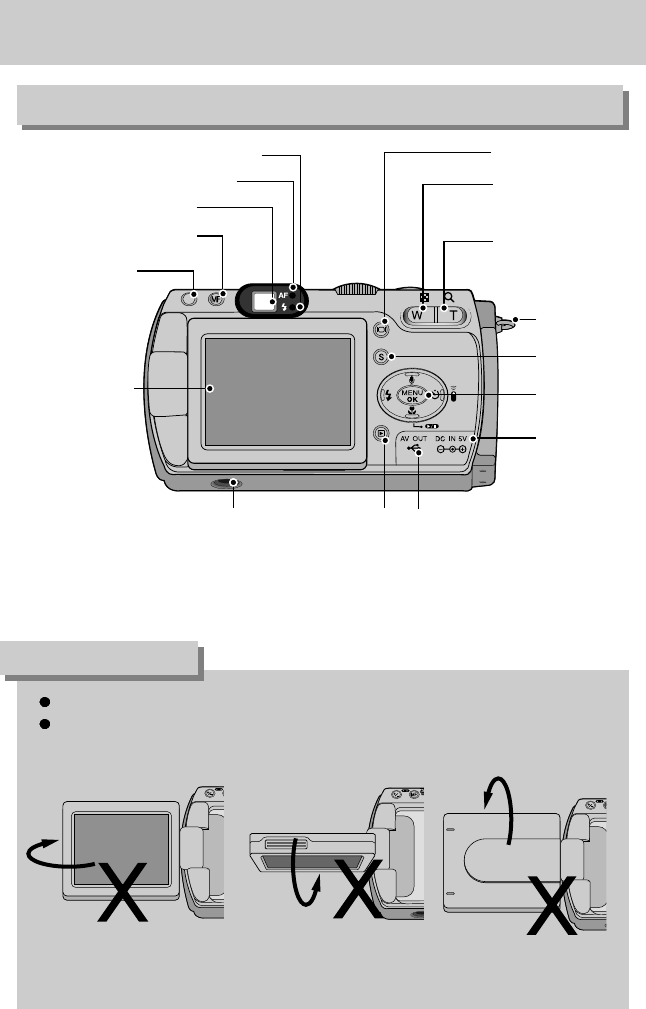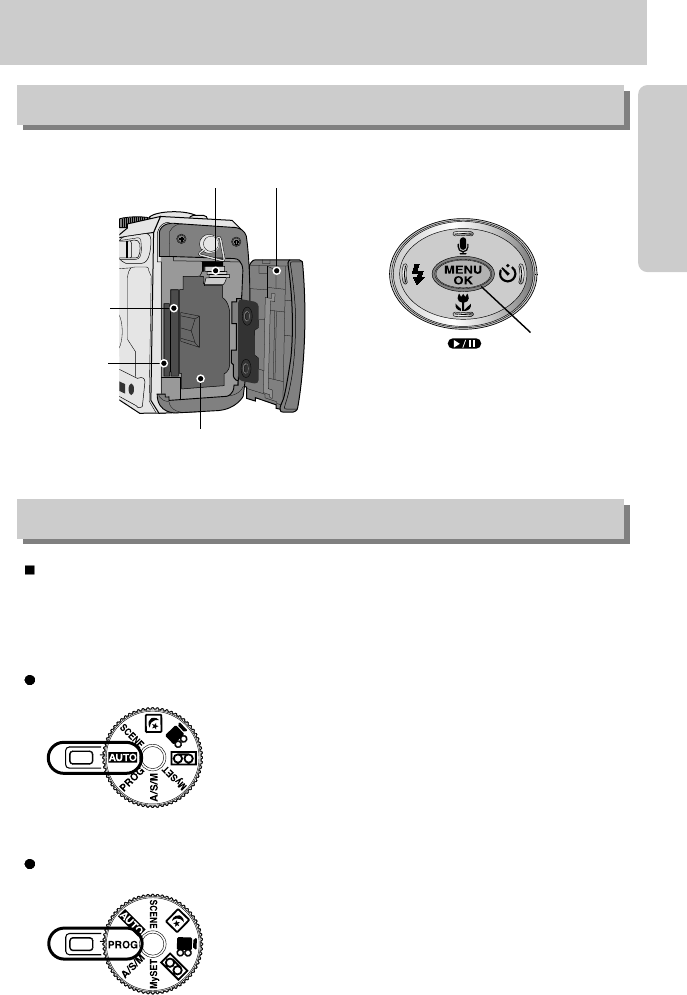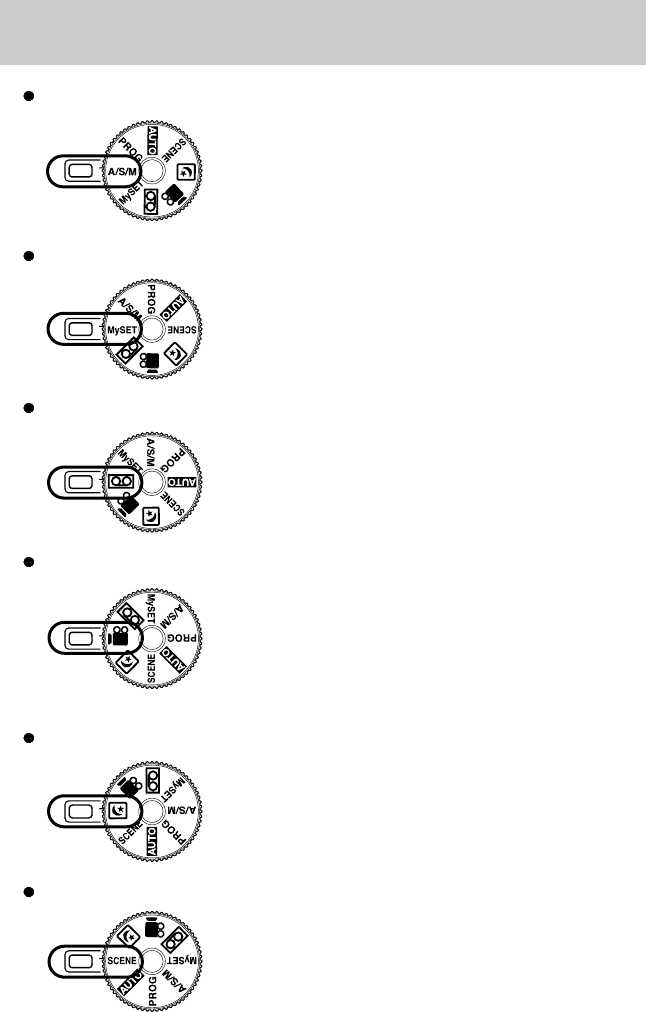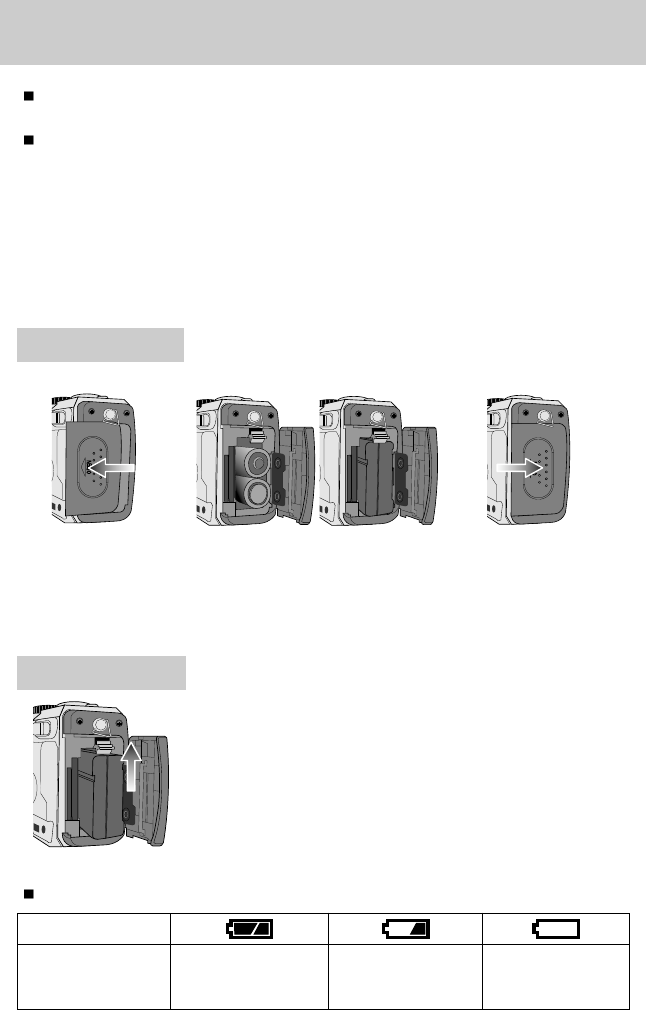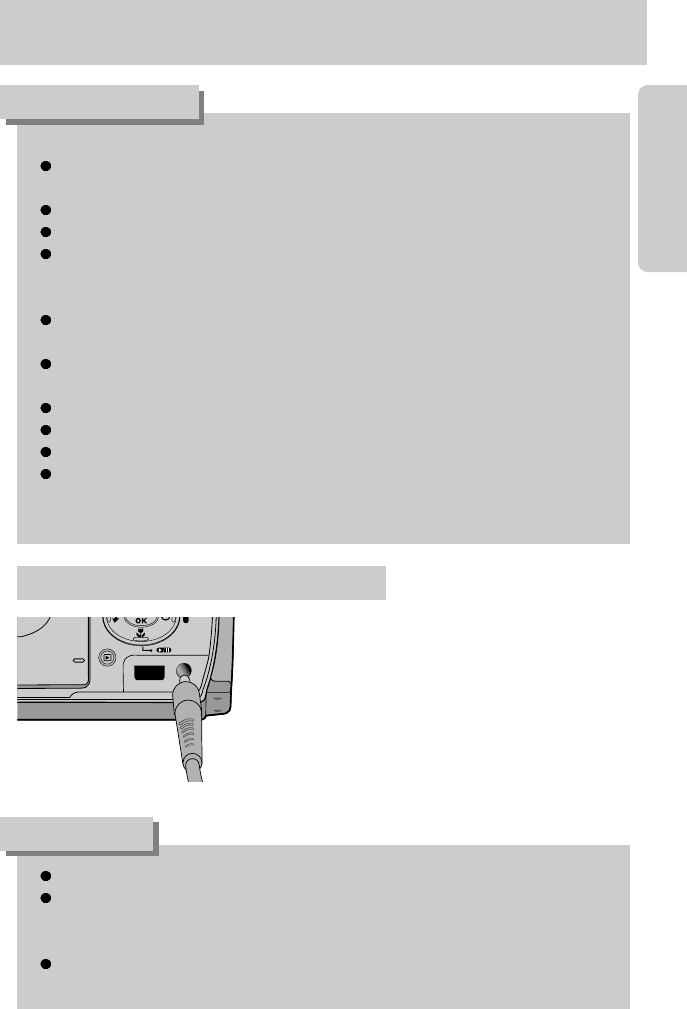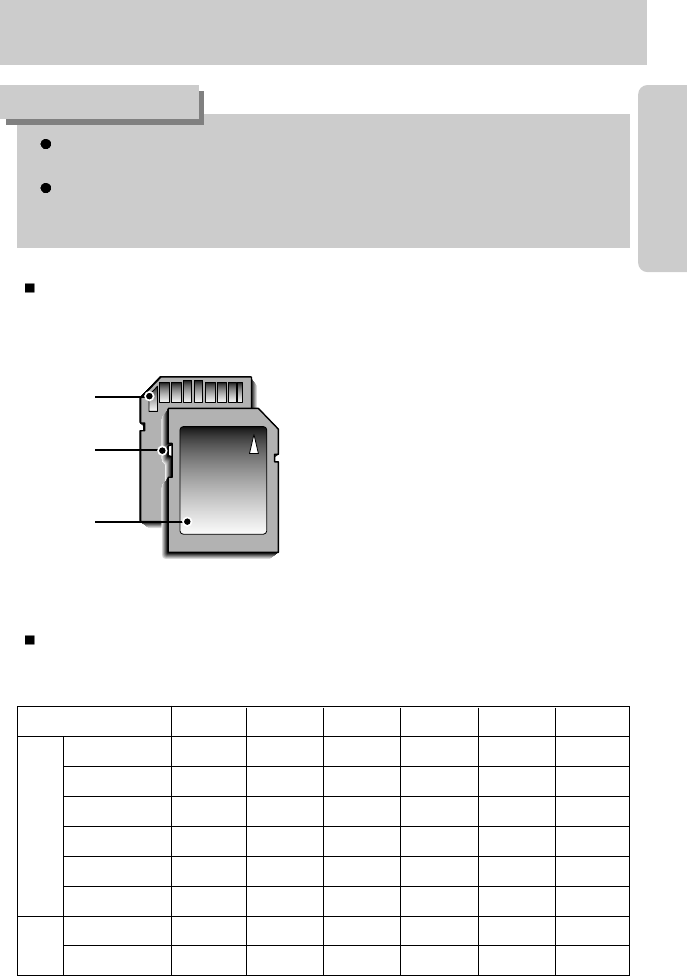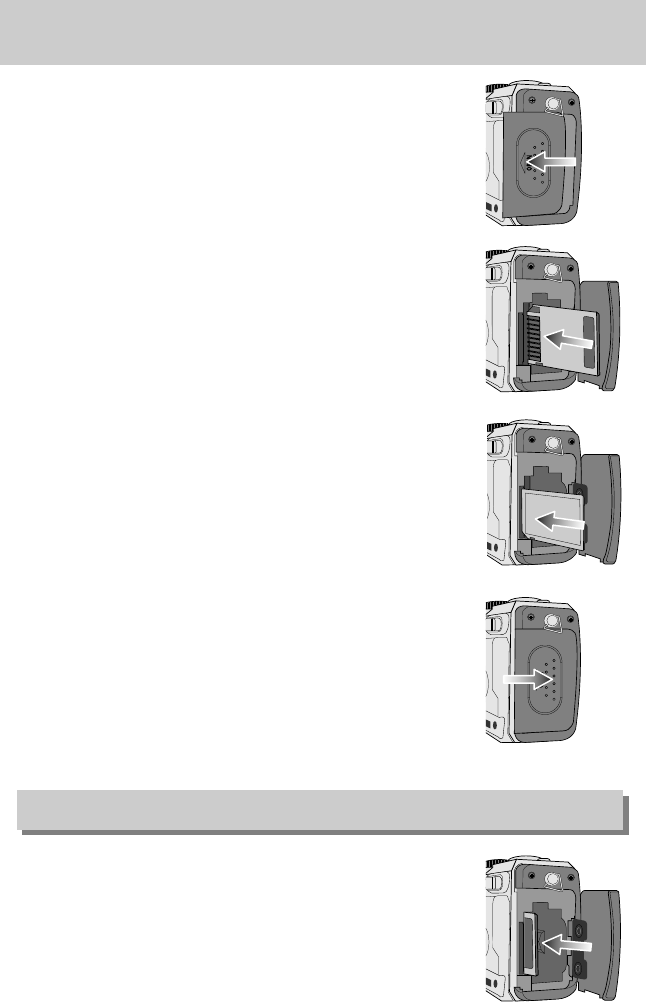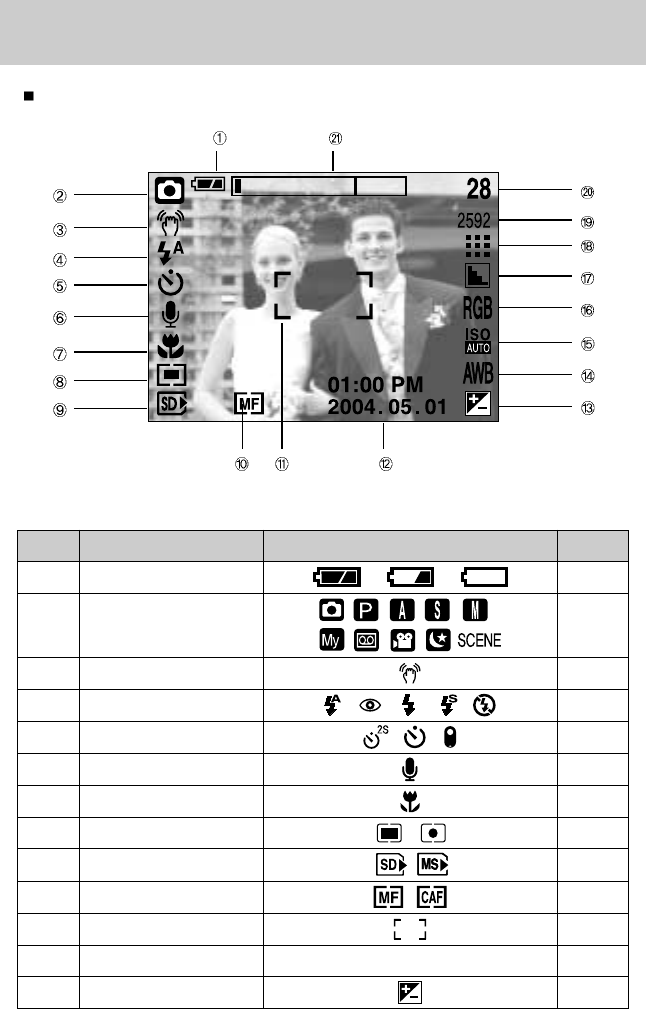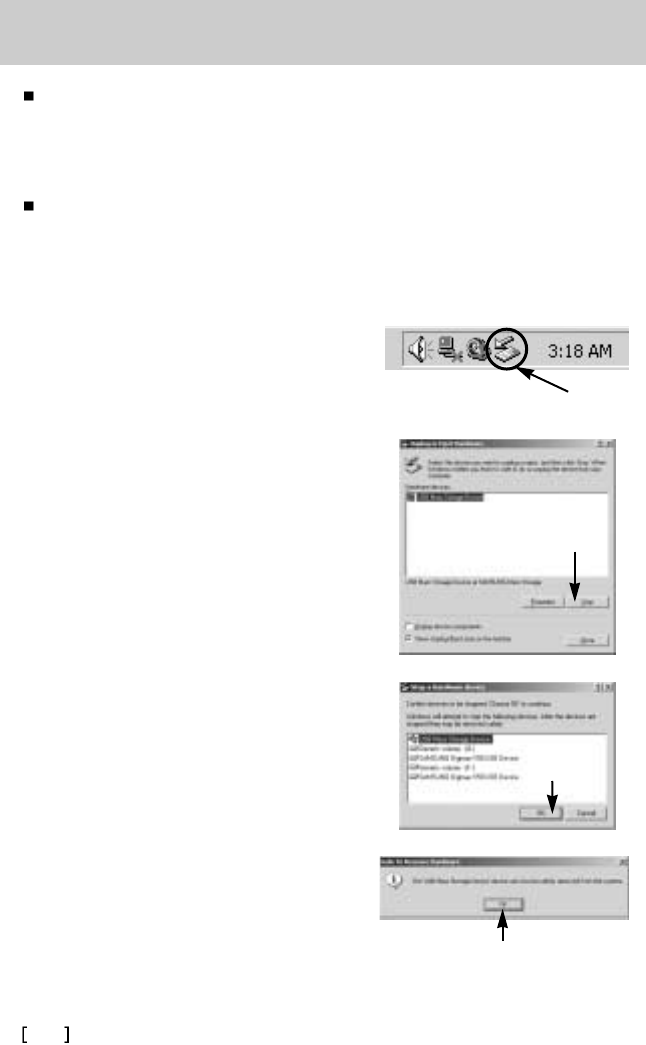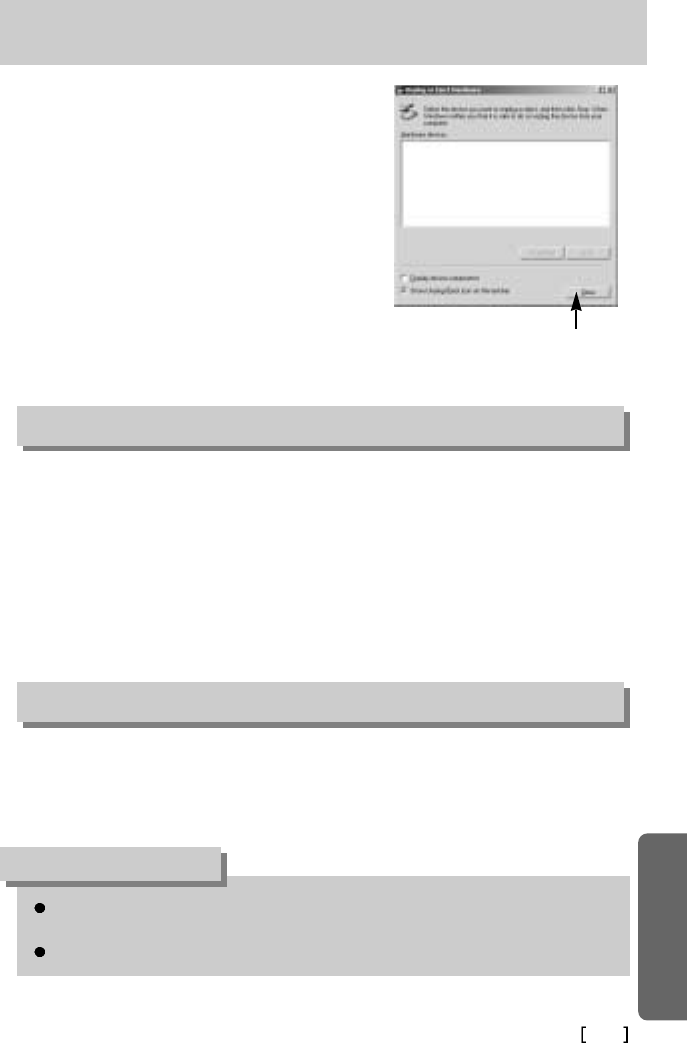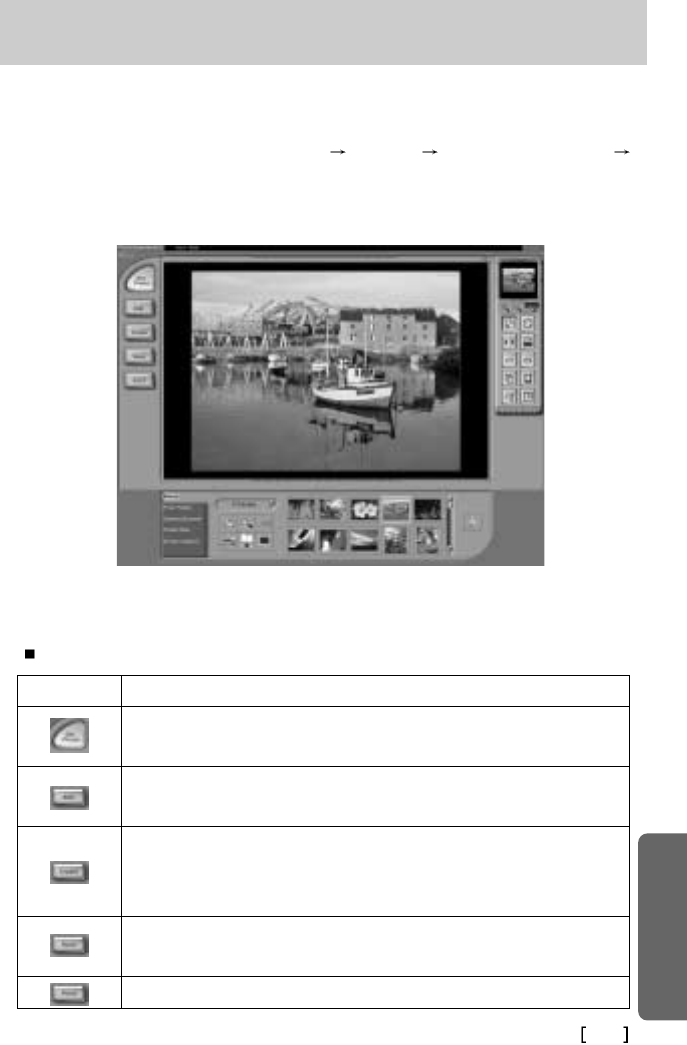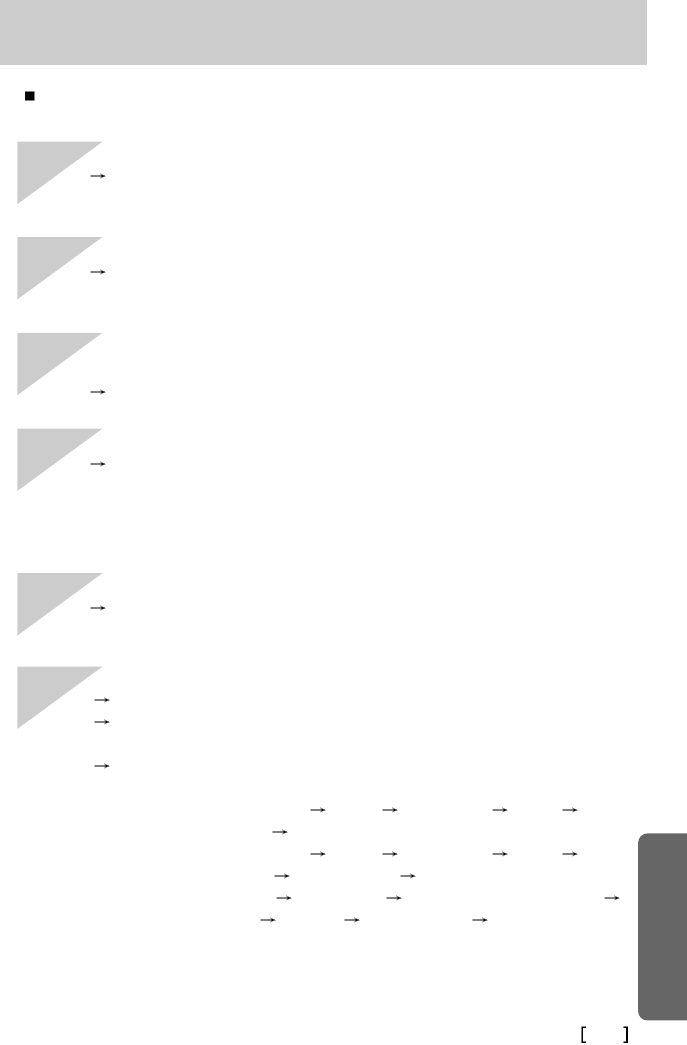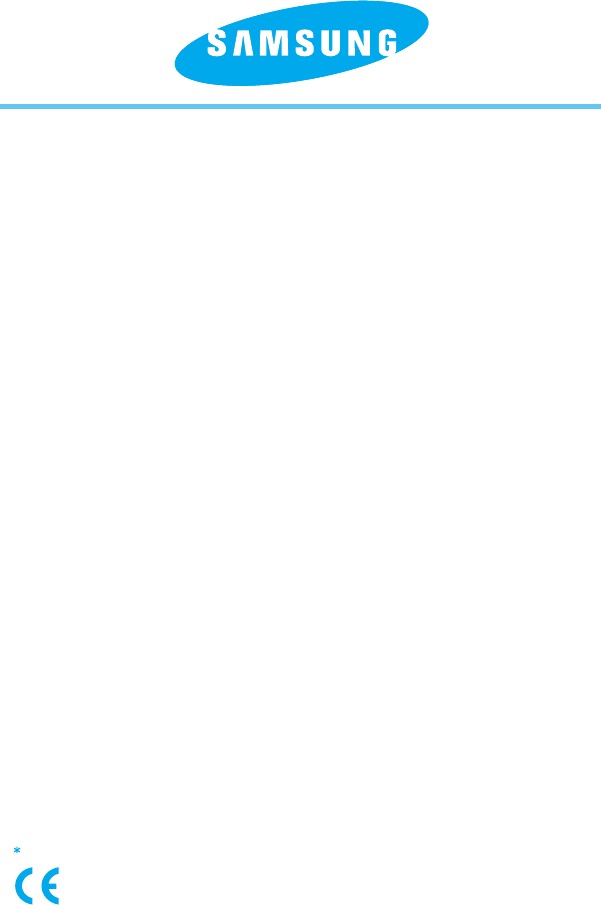[97]
Specificaties
Type 1/1.8" CCD
Effectieve aantal pixels
Ongeveer 5,0 megapixels
Totale aantal pixels
Ongeveer 5,3 megapixels
Schneider Lens f=7,7 tot 23,1 mm
(equivalent 35mm film: 38 tot 114mm)
F-waarde. F2,7 tot F4,9
Modus voor stilstaande beelden: 1,0X tot 5,0X
Afspeelmodus: 1,0X~9,0X (afhankelijk van afbeeldingsgrootte)
Optische zoeker
Real image optische zoeker
LCD-scherm 2,0-inch kleuren-TFT LCD (117,600 beeldpunten, LCD draaien)
Type
TTL automatische scherpte-instelling, handmatige scherpte-instelling
Normaal: 80cm tot oneindig
Macro: 4 tot 80cm (grootbeeld), 30 tot 80cm (tele)
Type Mechanische en elektronische sluiter
Snelheid
2 tot 1/2000 sec. (handmatig, 15 tot 1/2000 sec. in modus voor nachtopname)
Programma AE, Sluiterprioriteit AE, Diafragmaprioriteit AE of Handmatige belichting
Lichtmeting: Multi, Spot
Correctie 2EV (stappen van 0,5EV)
ISO-equivalent Auto, 50, 100, 200, 400
Modi
Auto, Auto & Rode ogen verwijderen, Steunflits, Langzame synchronisatie, Flitser uit
Bereik Grootbeeld: 0,3 tot 3,0m, Tele: 0,3 tot 2,0m
Oplaadtijd flitser
Ongeveer 6 sec.
Scherpte Zacht, Normaal, Hard
Effect Normaal, Zwart-wit, Sepia, NEGATIVE, RGB
Witbalans
Auto, Daglicht, Bewolkt, Fluorescerend_L, Fluorescerend_H, Kunstlicht, Aangepast
Spraakopname (max. 1 uur)
Spraakmemo bij stilstaande beelden (max. 10 sec.)
Afdrukken van datum Datum&Tijd, Datum, Uit (door gebruiker te selecteren)
Modi: Auto, Programma, MijnInst, D/S/H, Spraak, Nachtopname, Scène
* Scène : Portret, Kinderen, Landschap, Close-up, Zonsondergang,
Zonsopkomst, Tegenlicht, Vuurwerk, Strandscènes en sneeuwlandschappen
Continu: Enkel, Continu, AEB
Zelfontspanner: 2 sec., 10 sec., Afstandsbediening (optioneel)
Met audio (opnametijd: afhankelijk van geheugencapaciteit)
Resolutie: 640x480, 320x240
Aantal frames: 30 fps, 15 fps
Multi Memory Card-sleuf (SD/MMC, compatibel met Memory Stick Duo/Pro Duo)
- SD: tot 512MB gegarandeerd
-
Memory Stick Duo/Pro Duo: tot 512MB gegarandeerd
Beeldsensor
Lens
Brandpuntsafstand
Bereik
Regeling
Digitale zoom
Zoeker
Scherpte-
instelling
Sluiter
Belichting
Flitser
Spraakopname
Opnemen
Filmclip
Stilstaand beeld
Media
Opslag